抠金属网子,ps利用钢笔工具和通道抠金属网实例
来源:站酷
作者:Nico.Cai
学习:39923人次
通过钢笔工具和通道,快速抠出密集的细网蓝子实例,不会抠篮子的同学可以学习一下这个方法。
1:用钢笔(快捷键P)把主体的轮廓抠图抠出来.按住Ctrl+C,接着按Ctrl+V把轮廓复制粘贴新图层

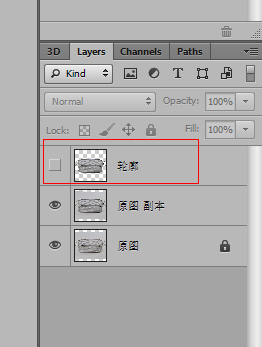
2:新建白底图,填充为白色
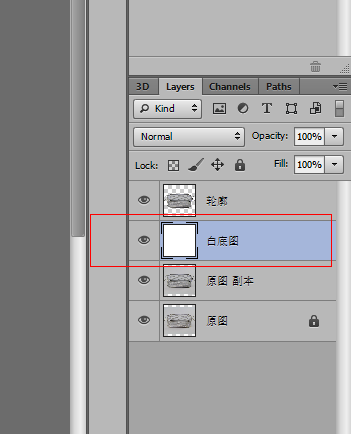
3:打开通道,选择主体与背景色差较大的通道,我选择的是蓝通道,复制(一定要复制)
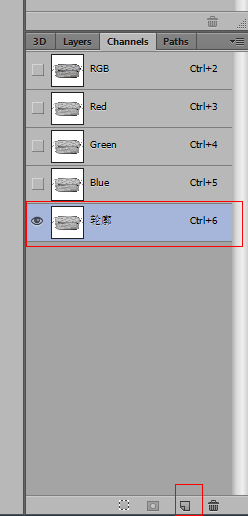
4:按Ctrl+M(曲线)以及Ctrl+L(色阶)直到把主体跟背景的黑白反差变大
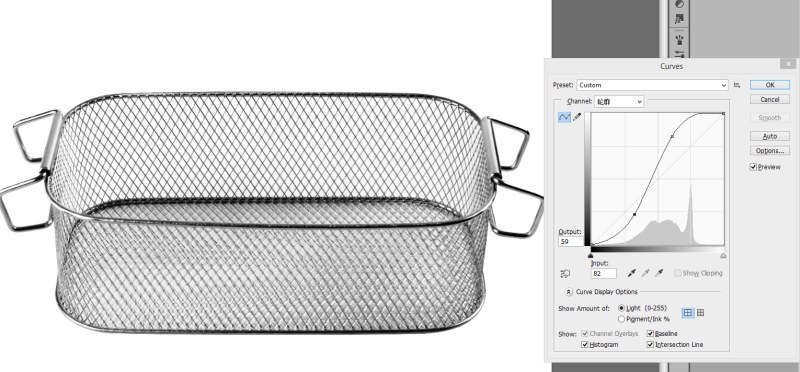
学习 · 提示
- 发评论 | 交作业 -
最新评论
迷一般的绑定2020-04-09 09:32
我的作业:可以不使用反相
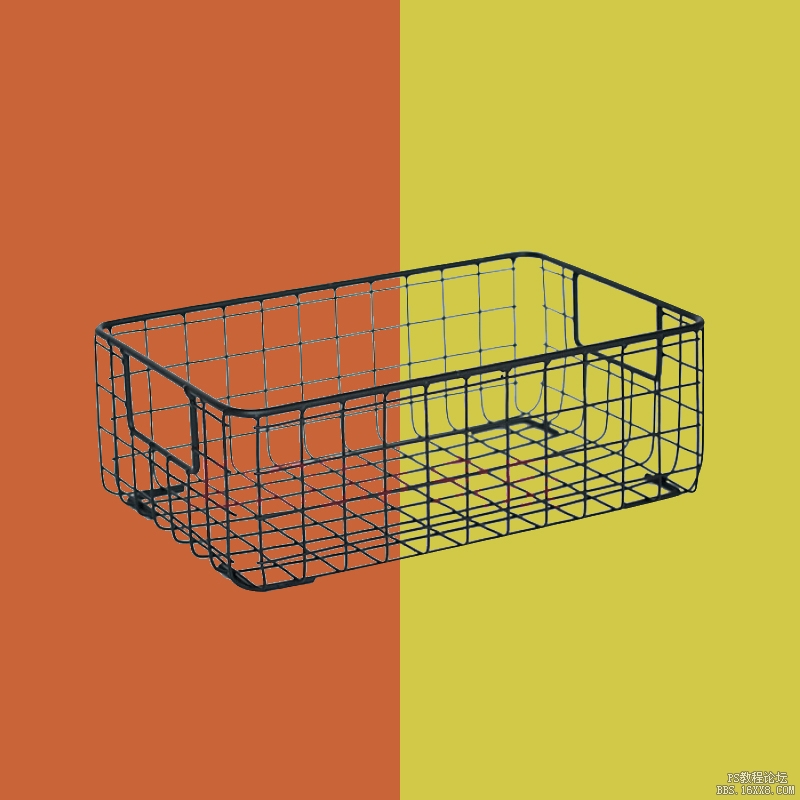
回复
林子2018-07-08 09:02
认真学习了《抠金属网子教程》,受益匪浅。几次实践后,觉得是否可以作以下的更改:1、不需要抠出轮廓;2、叙述中少了关键的一步,即应该在通道中选取筛子(原文中应该是反向后并经突出对比度的白色筛子);3、在复制、粘贴后,似应该再用曲线加大筛子与背景的对比度。如有不妥之处,还望见谅,谢谢!
相关教程
关注大神微博加入>>
网友求助,请回答!







